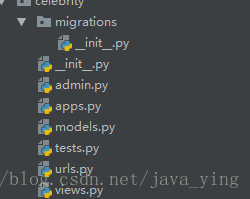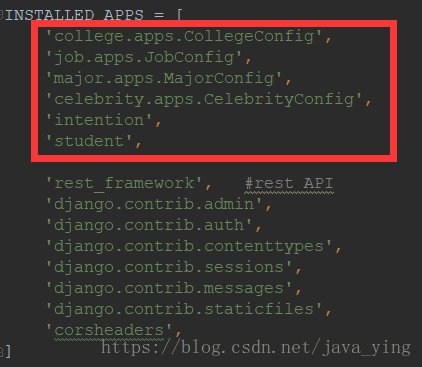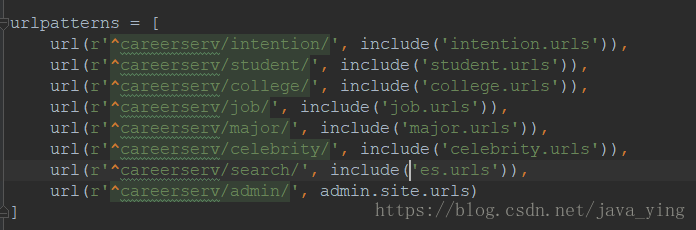安装什么的就不多说了,不管是pip install 还是用idea安装都可以
安装成功,首先创建project
django-admin startproject xxxxx(工程名字)
创建成功后会有几个文件
urls.py url配置
wsgi.py 应用和web服务器的接口 我们基本不会动
settings.py 数据库等相关配置
__init__.py 声明模块 空文件
manage.py 项目管理器
然后我们就可以创建一个应用了
django-admin startapp xxxxDemo(应用名字 , 一个工程可以用多个应用)
init.py 不多说了
admin.py 这里面会有一些django自带的后台管理的一些配置
apps.py 当前应用的一些配置
models.py 数据模型(与数据库对应的class)
tests.py 测试
urls.py 对应每个方法的url配置
views.py 逻辑代码的主要聚集地
创建新应用的第一步 现在settings.py 添加自己的应用
类似这样 可以直接写应用的名称 也可以写 应用.apps.应用config(/手动滑稽)如果需要引用其他额外的第三方应用 也需要注册在这里
我使用的是mysql数据库所以需要配置一下数据库
DATABASES = {
# 'default': {
# # Ends with "postgresql_psycopg2", "mysql", "sqlite3" or "oracle".
# "ENGINE": "django.db.backends.mysql",
# # DB name or path to database file if using sqlite3.
# "NAME": "career",
# # Not used with sqlite3.
# "USER": "xxxxx",
# # Not used with sqlite3.
# "PASSWORD": "xxxxxx",
# # Set to empty string for localhost. Not used with sqlite3.
# "HOST": "xxxxxx",
# # Set to empty string for default. Not used with sqlite3.
# "PORT": "xxxxx",
#
# # 'ENGINE': 'django.db.backends.sqlite3',
# # 'NAME': os.path.join(BASE_DIR, 'db.sqlite3'),
# }
搜索DATABASES配置即可
然后配置project的urls.py
这时候我们想访问某个应用就是 localhost:port/careerserv/xxxxxx(应用名称)/具体方法名称
然后写views.py
在相关应用的urls.py配置
然后我们启动项目
python manage.py runserver
默认端口是8000
访问 localhost:8000/careerserv/xxxxxx(应用名称)/hello
就会返回hello world了
好了,一个简单的响应就这样完成了。